Wix Контакты: создание и управление сегментами
7 мин.
Организуйте свои контакты в группы контактов, чтобы корректно настроить таргетинг маркетинг-рассылок или взаимодействий с вашей аудиторией.
Когда вы добавляете новый контакт в список или кто-либо совершает определенное действие на вашем сайте, например, подписывается на рассылку, все данные (имя, адрес электронной почты, последняя просмотренная страница) сохраняются. Вы можете использовать эту ценную информацию для создания групп контактов, которые формируются на основе соответствующих фильтров и критериев.
Например, вы можете создать группу для всех контактов, которые покупали товар на вашем сайте ранее, но не совершали покупку в течение последних 30 дней. Затем вы можете отправить этой группе специальное предложение, например, рассылку со специальным предложением или купоном.
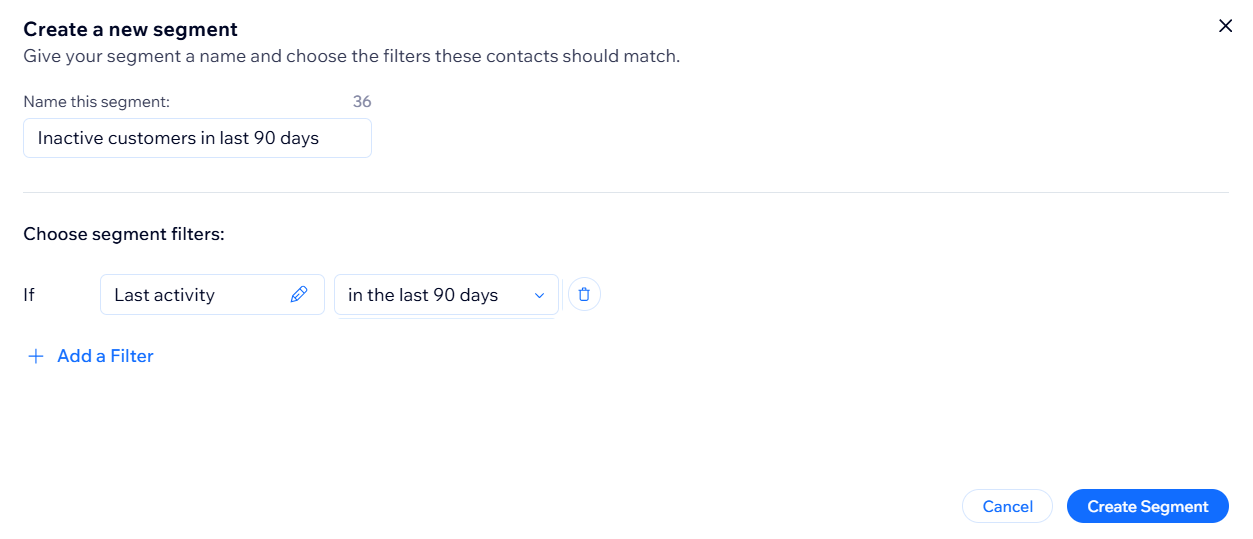
Создание группы контактов
Создайте группу, используя фильтры и критерии. Сначала выберите фильтр на основе атрибутов контакта (город, страна, адрес электронной почты) или активности контакта на вашем сайте (количество покупок, последние покупки). Затем выберите условную логику для этой группы контактов.
В следующих шагах мы создадим группу контактов «Вернувшиеся клиенты». На примере интернет-магазина мы хотим настроить таргетинг на всех контакты, которые соответствуют двум критериям: 1. Они купили товар в магазине ранее; 2. Они были активны на сайте в течение последних 30 дней, но еще ничего не купили. Используя фильтры, мы можем создать группу контактов, соответствующую обоим критериям.
Важно:
Логика фильтров, которые вы выбираете, меняется в зависимости от атрибута или активности. Например, условия для фильтра «Последние просмотры» будут отличаться от условий для фильтра «Последние покупки».
Чтобы создать группу контактов:
- Перейдите во вкладку Контакты в панели управления сайтом.
- Нажмите Управлять сегментами в правом верхнем углу.
- Нажмите на раскрывающийся список рядом с Создать сегмент и выберите способ создания сегмента:
Вручную
С ИИ
Просмотр контактов в группах
Вы можете просмотреть контакты, принадлежащие сегменту, на странице Сегменты. Обновите данные сегментов контактов перед просмотром, чтобы убедиться, что вы видите самый обновленный список контактов в сегменте.
Чтобы просмотреть контакты в группах:
- Перейдите во вкладку Контакты в панели управления сайтом.
- Нажмите Управлять сегментами вверху страницы.
- (Необязательно) Наведите курсор на соответствующий сегмент и нажмите значок Другие действия
 и нажмите Обновить.
и нажмите Обновить.
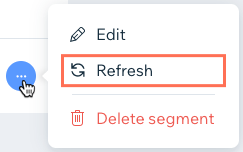
- Нажмите на значок Кол-во контактов рядом с сегментом, который хотите просмотреть.

Совет:
Отфильтруйте список контактов, чтобы просмотреть контакты, принадлежащие сразу нескольким сегментам.
Управление группами контактов
Во вкладке Группы контактов в панели управления контактами отображается вся информация о созданных вами группах. Вы также можете их редактировать и удалять. В разделе Ваши группы контактов вы можете увидеть дату и время последнего обновления данных группы, а также количество контактов, соответствующих критериям группы.
Чтобы управлять группы:
- Перейдите во вкладку Контакты в панели управления сайтом.
- Нажмите Управлять сегментами вверху страницы.
- Наведите курсор на сегмент, которым хотите управлять и нажмите значок Другие действия
 .
. - Управляйте группами, используя доступные параметры:
- Сделать рассылку: отправьте таргетированную маркетинг-рассылку этому сегменту. Это засчитывается как одна из ваших ежемесячных рассылок. См. следующий раздел для получения дополнительной информации об отправке маркетинг-рассылок сегменту.
Примечание: Если вы не можете выбрать этот вариант, у вас пока нет контактов, соответствующих критериям фильтра. - Создайте автопроцесс: создайте автопроцесс, чтобы запустить действие для этого сегмента.
- Экспорт контактов: экспортируйте этот сегмент, чтобы создать резервную копию списка контактов или скопировать сегмент на другую платформу.
- Создать копию: создайте копию сегмента. Вы можете переименовать сегмент или добавить новые фильтры, чтобы изменить критерии. Когда закончите, нажмите Создать сегмент.
- Изменить: поменяйте название группы и фильтры. Вы также можете добавить новый фильтр, чтобы уточнить критерии попадания в группу. Когда закончите редактировать, нажмите Сохранить группу.
- Обновить: обновите фильтры сегмента, чтобы все новые контакты, соответствующие критериям, попали в группу. Вы также можете увидеть данные о последних изменениях в разделе Последнее обновление.
- Удалить группу контактов: удалите группу из списка. Контакты сохранятся в списке контактов, а фильтры будут удалены. Нажмите Удалить группу контактов для подтверждения.
- Сделать рассылку: отправьте таргетированную маркетинг-рассылку этому сегменту. Это засчитывается как одна из ваших ежемесячных рассылок. См. следующий раздел для получения дополнительной информации об отправке маркетинг-рассылок сегменту.
Отправка рассылки для группы
После того, как вы создали группу контактов, отправьте этой группе маркетинг рассылку, чтобы побудить клиентов выполнить определенные действие. Это засчитывается в ваш ежемесячный баланс рассылок (лимиты как на кампанию, так и на письма).
Чтобы отправить рассылку для группы:
- Перейдите во вкладку Контакты в панели управления сайтом.
- Нажмите Управлять сегментами вверху страницы.
- Наведите курсор на сегмент, которым хотите управлять и нажмите значок Другие действия
 .
. - Нажмите Сделать рассылку.
Примечание: если в настоящее время нет контактов, соответствующих фильтрам сегмента, вы не сможете сделать рассылку.
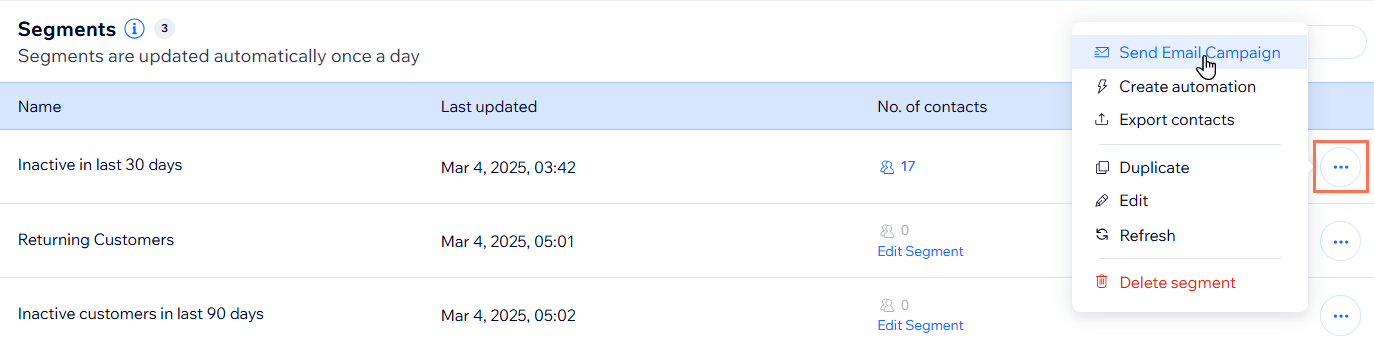
- Добавьте в кампанию такие элементы, как текст, изображения, кнопки и многое другое. Подробнее о том, как добавить элементы в кампанию.
- Нажмите Дальше в правом верхнем углу.
- (Необязательно) Добавьте других получателей или контакты в поле Кому: и нажмите Далее.
Примечание: группа, которую вы выбрали на шаге 2, автоматически включается в поле Кому: - Отредактируйте сведения об отправителе, включая тему письма, поле «От кого» и адрес эл. почты для ответа.
- Нажмите Отправить , чтобы отправить рассылку для группы.
Совет: вы также можете отправить тестовое электронное письмо, чтобы увидеть, как выглядит кампания, или нажать Запланировать, чтобы запланировать отправку на другое время.
Часто задаваемые вопросы
Нажмите на вопрос ниже, чтобы узнать больше о создании сегментов и управлении ими.
Как часто обновляются сегменты?
Как добавить новые контакты в существующий сегмент?
Могу ли я создать сегмент, исключающий определенные контакты?
Что произойдет, если контакт больше не соответствует критериям сегмента?



